“Kann ich gelöschte Dateien von einem Cloud-Speicherdienst wie Dropbox wiederherstellen? Ich habe meine Daten von meinem PC an Dropbox weitergegeben und versehentlich einige wichtige Dateien aus dem Speicher gelöscht. Sind sie endgültig weg? Kann ich sie zurückhaben? Was soll ich machen?"
- eine Frage von Quora
Das Speichern und Teilen von Daten ist mit den sich ändernden Zeiten bequem geworden. Früher hatten die Leute nur den E-Mail-Modus, der eine begrenzte Menge an Dateiübertragung online ermöglichte. Mit der Einführung von Cloud-Speicherdiensten können Sie jetzt Elemente in großen Mengen freigeben und verwenden.
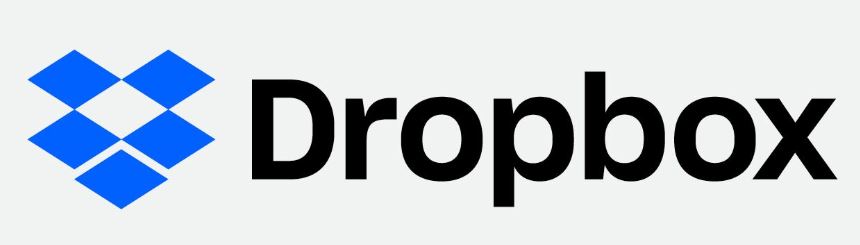
Dropbox ist einer der ersten Pioniere des Cloud-Datendienstes, der es dem Benutzer ermöglichte, Dateien online zu speichern, sie auf mehreren Geräten zu synchronisieren und die Option der Datensicherung anzubieten. Sie können bis zu 2 GB Ihrer digitalen Artikel kostenlos auf Dropbox speichern. Wenn Sie jedoch über eines seiner Premium-Konten verfügen, bietet Dropbox 3 TB (3.072 GB) Speicherplatz.
- Teil 1: Was passiert, wenn Sie Dateien aus Ihrem Dropbox-Konto löschen?
- Teil 2: Wie lange speichert Dropbox Ihre gelöschten Dateien und Ordner?
- Teil 3: Wiederherstellen gelöschter Dateien aus Dropbox innerhalb von 30 Tagen / 120 Tagen.
- Teil 4: Gelöschte Dropbox-Dateien wiederherstellen, die älter als 30 Tage sind.
Teil 1: Was passiert, wenn Sie Dateien von Ihrem Dropbox-Konto löschen?
Wenn Sie eine Ihrer Dateien aus Ihrem Dropbox-Konto löschen, verschiebt die Anwendung sie in den Ordner "Gelöschte Dateien". Wenn Sie die Datei dauerhaft löschen, wird sie in keinem der Dropbox-Ordner mehr angezeigt und Sie können sie nicht mehr verwenden. Es ist wichtig, die Datei vor dem Löschen der Existenz noch einmal zu überprüfen.
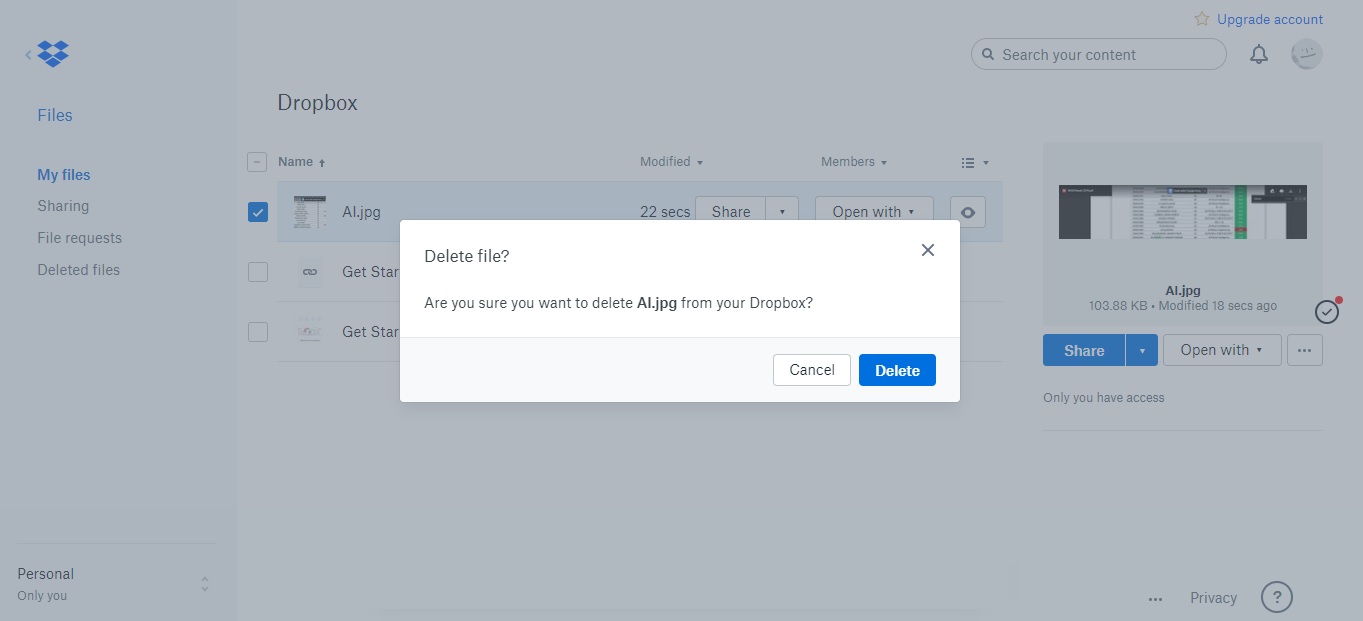
Teil 2: Wie lange speichert Dropbox Ihre gelöschten Dateien und Ordner?
Wie die meisten Datei-Hosting-Dienste speichert Dropbox die gelöschten Daten für einen bestimmten Zeitraum, sodass Sie Zeit haben, über die Dateien nachzudenken und sie am Quellspeicherort wiederherzustellen. Nach diesem Zeitraum werden die Elemente dauerhaft vom Server des Speichers gelöscht und können nicht mehr abgerufen werden. Der Zeitraum der Datenwiederherstellung hängt von dem Paket ab, das Sie für den Dienst ausgewählt haben.
- • Free Dropbox Basic bietet Ihnen 30 Tage Zeit, um die gelöschten Elemente wiederherzustellen.
- • Mit dem Dropbox Professional-Paket können Sie innerhalb von 120 Tagen alle gelöschten Dateien abrufen.
- • Sie können auch den erweiterten Versionsverlauf des Dropbox Plus-Pakets erwerben, mit dem ein ganzes Jahr lang die entfernten Daten wiederhergestellt werden können.

Teil 3: Wie kann ich gelöschte Dateien innerhalb von 30 Tagen / 120 Tagen aus Dropbox wiederherstellen?
Sobald Sie ein Konto bei Dropbox erstellt und die Anwendung installiert haben, wird sofort ein „Dropbox-Ordner“ auf Ihrem PC erstellt. Der Ordner wird direkt mit dem Programm synchronisiert, wodurch Sie im Falle eines Unfalls Daten sichern können.
Wenn Sie Ihre Dateien zufällig aus Dropbox löschen, können Sie sie schnell aus dem Ordner "Gelöschte Dateien" und dem "Papierkorb" der App wiederherstellen. Hier erfahren Sie, wie Sie alle gelöschten Dateien innerhalb von 30 Tagen / 120 Tagen aus Dropbox wiederherstellen können.
1.1 Wiederherstellung aus dem Windows-Papierkorb
Der Papierkorb im Windows-Betriebssystem ist ein Ort, an dem Dateien nach dem Löschvorgang vorübergehend gespeichert werden. Wenn Elemente versehentlich gelöscht werden und Sie sie mithilfe des Windows-Dienstprogramms "Papierkorb" wiederherstellen oder wiederherstellen müssen, führen Sie die folgenden Schritte aus, um ein solches Verfahren auszuführen:
- 1. Gehen Sie vom Desktop oder vom Startmenü zum Papierkorb.
- 2. Klicken Sie mit der rechten Maustaste auf die Datei, die Sie wiederherstellen möchten, und klicken Sie im Dropdown-Menü auf Wiederherstellen.
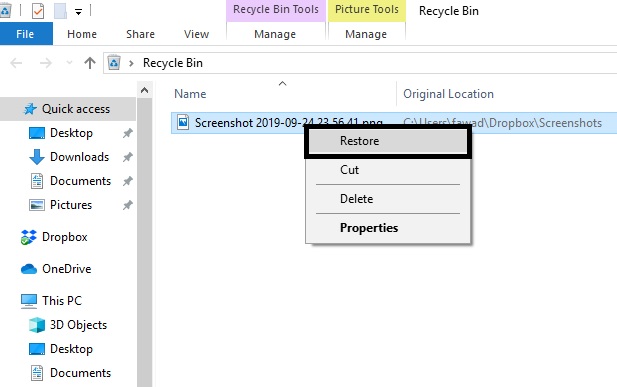
- 3. Sie werden das Element wieder in seinem ursprünglichen Ordner wiederherstellen.
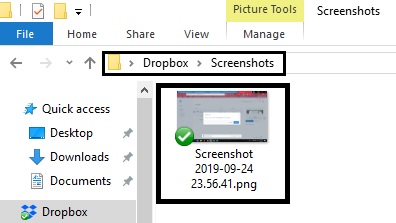
1.2 Wiederherstellen von Daten aus dem Ordner "Gelöschte Dateien"
Wenn die Dateien auf Ihrem Computer und das Dropbox-Programm miteinander synchronisiert werden, werden sie zusammen mit dem Papierkorb für 30 Tage / 120 Tage in den Abschnitt Gelöschte Dateien der Anwendung verschoben. Hier ist die schrittweise Anleitung zum Wiederherstellen von Daten aus dem Ordner "Gelöschte Dateien":
- • Melden Sie sich mit einem beliebigen Webbrowser bei Ihrem Dropbox-Konto an.
- • Links im Abschnitt "Dateien" finden Sie den Ordner "Gelöschte Dateien". Klicken Sie auf den Ordner.
- • Identifizieren Sie das Element, das Sie abrufen möchten, und klicken Sie darauf. Sie können mehrere Dateien oder Ordner gleichzeitig auswählen, indem Sie auf das Kontrollkästchensymbol klicken.
- • In einem Popup werden Sie aufgefordert, die ausgewählte Datei wiederherzustellen.
- • Klicken Sie auf Wiederherstellen. Der Vorgang dauert je nach Datenvolumen einige Zeit.
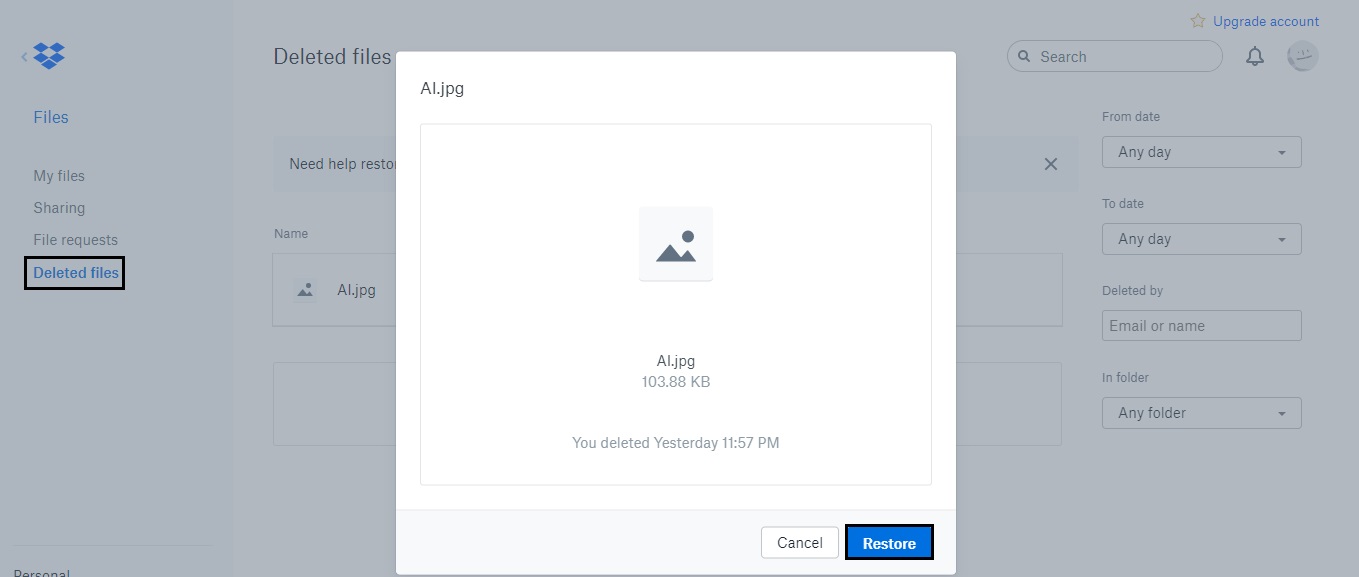
Teil 4: Gelöschte Dropbox-Dateien wiederherstellen, die älter als 30 Tage sind [Empfohlen].
Manchmal kann es vorkommen, dass Sie vergessen haben, Ihre gelöschten Daten innerhalb von 30/120 Tagen wiederherzustellen. Anschließend werden die Dateien dauerhaft von den Dropbox-Servern entfernt. Wenn Ihre Dateien auf dem PC beim Löschen aus dem Onlinedienst mit Dropbox synchronisiert sind, werden diese lokalen Dateien auch vom Computer entfernt.
Wenn Sie danach immer noch beabsichtigen, Ihre entfernten lokalen Gegenstände wiederzugewinnen, fürchten Sie sich nicht, da es eine mögliche Lösung für Sie gibt. Das löscht gelöschte Daten über eine Datenwiederherstellungssoftware wie Recoverit Data Recovery.
Die Anwendung bietet Ihnen nahezu perfekte Effizienz bei der Wiederherstellung verlorener Gegenstände. Im Folgenden sind einige der zahlreichen Funktionen aufgeführt, die von der Software bereitgestellt werden:
Ein Lebensretter zur Lösung Ihrer Datenverlustprobleme!
- Es unterstützt jedes der digitalen Welt bekannte Dateiformat.
- Sie können damit jedes gewünschte Laufwerk und jeden gewünschten Ordner scannen, einschließlich der Wiederherstellung von Datensätzen aus Standardordnern von Speicherdiensten wie Dropbox.
- Sie können auch Elemente von tragbaren Geräten wie USB-Laufwerken, SD-Karten und externen Festplatten abrufen.
- Mithilfe der Funktion "Von Absturzcomputer wiederherstellen" von iSkysoft können Sie auch bootfähige Medien für die Datenwiederherstellung von abgestürzten Computern erstellen.
Befolgen Sie unsere vollständige Anleitung zur Verwendung der Wiederherstellungssoftware und erfahren Sie, wie Sie gelöschte Dateien aus Dropbox wiederherstellen können.
Schritt 1. Wählen Sie zunächst einen Ort aus:
Nach dem Öffnen der App über das Startmenü werden Sie aufgefordert, den Speicherort des Dropbox-Ordners auszuwählen. Wählen Sie den Ordner aus und klicken Sie auf Start, um den Wiederherstellungsprozess zu starten.

Schritt 2. Durchsuchen Sie den Dropbox-Ordner nach gelöschten Dateien:
Sie können den Scanvorgang stoppen / anhalten, wenn Sie das Gefühl haben, das gewünschte Objekt aus dem Scanvorgang gefunden zu haben. Andernfalls dauert der Vorgang abhängig von der Speichergröße der Daten einige Zeit. Danach zeigt Ihnen das Programm eine Vorschau der wiederhergestellten Dateien an, die Sie zur Ansicht auswählen können.

Schritt 3. Vorschau und Speichern Ihrer Daten:
Sobald der Scan abgeschlossen ist, finden Sie die Ergebnisse unter Dateityp und Dateipfadkategorie. Wählen Sie die gewünschten Dateien aus und überprüfen Sie sie, indem Sie auf die Vorschau-Schaltfläche klicken. Klicken Sie auf die Schaltfläche "Wiederherstellen", wo Sie aufgefordert werden, einen Ort auszuwählen, an dem die Elemente gespeichert werden sollen.
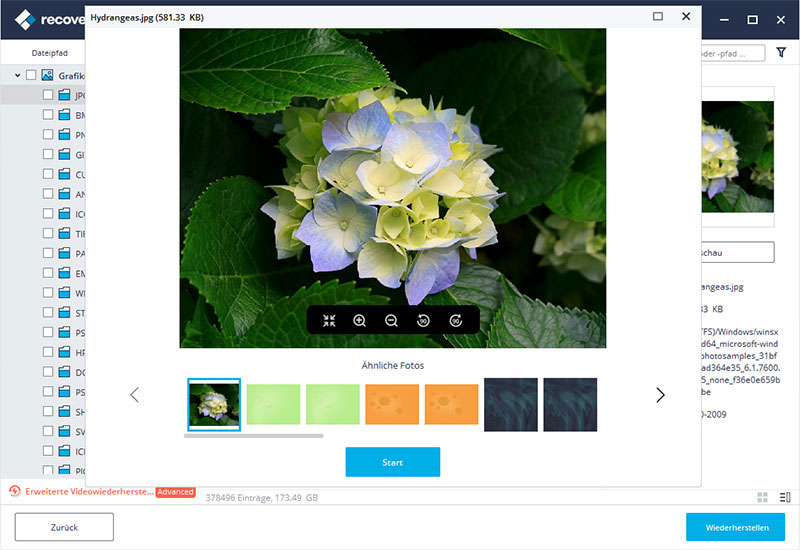
Endeffekt:
Jetzt kennen Sie alle möglichen Methoden, um gelöschte Dateien aus der Dropbox-Anwendung wiederherzustellen. Solange Sie den Vorgang zu gegebener Zeit ausführen, ist es mühelos, die interne Funktion des Programms zum Wiederherstellen von Elementen aus dem Abschnitt "Gelöschte Dateien" zu verwenden. Und wenn Sie Ihre Dateien regelmäßig synchronisieren, ist der Komfort des Papierkorbs immer an Ihrer Seite.
Wenn jedoch beide oben genannten Methoden keine so fruchtbaren Ergebnisse liefern, können Sie sicher sein, dass Recoverit für Windows lässt Sie nicht im Stich. Es bietet Datenwiederherstellung mit extremer Kompetenz ohne zeitliche Einschränkungen. Wenn Sie jemanden finden, der Probleme beim Wiederherstellen gelöschter Daten aus Dropbox hat, können Sie ihm durch das Teilen dieses Artikels Unterstützung anbieten.





